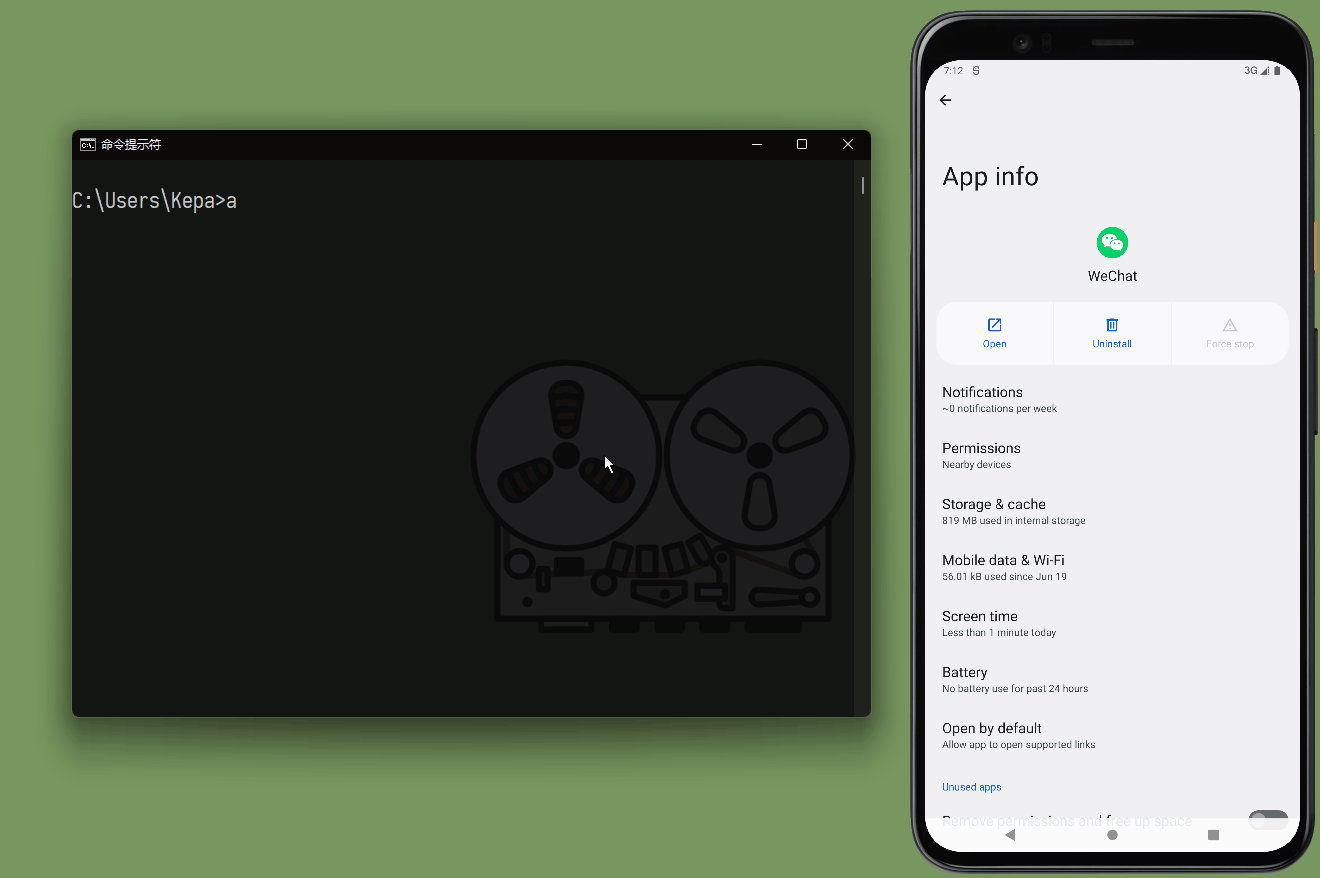评论有奖 | 掌握命令行工具,成为让 14 亿 Windows 用户羡慕的效率高手
有过安卓玩机经历的派友,想必对 adb(Android Debug Bridge)这款工具不会陌生。
和常见的应用不同,adb 并没有可供触控或鼠标交互的图形界面,而是需要在「黑乎乎」的命令行界面(例如在 Windows 上的「命令提示符」)中使用。使用的方法是需要输入一串「神秘」代码。例如想要禁用 Android 手机上的微信,则可以输入:
adb shell pm disable-user com.tencent.mm
当然,考虑到微信在工作生活中的作用,我们只能暂时禁用一下解解气,但是对那些带有广告、营销信息的系统预装应用,我们就不必手下留情了,赶紧通过 adb 一个个禁用!
不过聪(tou)明(lan)的你会想到:每次在命令行界面输入代码,再一次次操作也太麻烦了,能不能一次运行、批量禁用应用呢?
adb 本身不提供这样的功能,不过我们可以将想一次性运行的代码,写入一个以 .bat 格式保存的文本文件,将这个文件拖入到命令提示符中,就会看到文件中的每一行命令都成功运行,从而实现批量禁用应用的效果。

禁用应用只是 adb 功能的冰山一角,而 adb 又只是命令行工具的沧海一粟。但从这个简单的例子中,我们可以一窥命令行的优势:功能强大、组合灵活。
除了禁用应用的场景,作为开发者工具功能 adb 功能极其强大,很难有一款图形应用能完全代替它。将它和其他工具(例如 bat 脚本文件)组合起来,又能灵活地以不同方式在不同场景中使用。
可以说,如果掌握了命令行工具,能让你对 Windows 的使用效率提升一个层级,打开了一个被图形软件掩盖住的「效率宝藏」世界。
不过,对命令行不熟悉的派友肯定会有疑虑:命令行工具要写代码,我学得会吗?命令行工具是不是只是给开发人员用的,我日常用电脑上班而已,学了用得上吗?
为了解开这些疑惑,助你开启 Window 的效率世界,我们邀请了少数派资深作者 @Mirtle,来写作这份《Windows 命令行实用手册》。
📍前往了解栏目
别被命令行工具的「极客风」界面给吓唬住,其实它事事用得上,而且人人都学得会。
事事用得上
相比后出现的图形软件,其实命令行工具才是桌面操作系统的「原住民」。Windows 上的命令提示符(cmd.exe)在 1987 年推出,1977 年推出的 Bourne shell 现在还是一些 Unix 发行版中的默认 shell。时至今日,无数优秀的命令行工具依然有大量用户在用,例如著名的文本编辑器 Vim。
这些功能强大的命令行工具,就像宇宙中的暗物质,没有被习惯了图形软件的用户注意到,然而一旦开始上手,你就会发现它能发挥作用的场景远超想象:
- 在文件系统层面,你可以批量新建、移动、重命名和备份文件;
- 在文本层面,你可以完成读写剪贴板、根据规则提取文本、结构化文本等操作;
- 在操作系统层面,调用 Windows API,你可以操作注册表,甚至创建图形化的控件。
- 在应用层面,可以安装第三方命令行应用,例如使用 yt-dlp 直接下载 B 站或者 Youtube 视频;
- ......
当你逐渐熟悉命令行工具的强大与灵活,就会开始后悔应该早一点把它用起来。
人人学得会
如此繁杂的功能和命令,学起来会不会很难入门呢?
学习命令行工具的第一个难点,在于它不同于我们早已习惯的「鼠标点击 - 执行功能」的操作模式;第二个难点,在于不熟悉它(看似)复杂多变的命令。这就有点像学习一门新的外语,既觉得发音难,又觉得语法难。

📍欢迎阅读试读文章
因此在内容的编排上,没有采用教科书式的「先学理论,再来实践」的结构,而是从完全新手的角度出发,通过使用一个个命令行工具,逐步掌握其背后的概念。
这个过程就像是小朋友学习语言的过程:先通过模仿学会说简单的句子,再慢慢理解句子中的语法。
新手入门,高手进阶
栏目的内容完全是面向对 Windows 命令行零基础的派友,如果你已经了解了基本概念和用法,栏目中也准备了能进一步挖掘 Windows 命令行潜力的进阶内容。
在栏目的后四篇,将根据四个场景:
- 文件操作
- 处理文本
- 管理系统
- 优质工具推荐
整理了丰富的实例,并在实例中讲解脚本的创建和使用、Windows 系统 API 等进阶概念,真正做到新手入门,高手进阶。
「我」将能从栏目中获得什么?
- 掌握 Windows 命令行工具的概念和用法,做到像使用图形软件一样使用命令行工具;
- 学会组合 Windows 命令行工具与其他效率工具,灵活应对不同场景中的需求;
- 了解诸多优质第三方命令行工具,不错过每一款功能强大的效率工具。
这份栏目适合谁?
- 在日常工作中需要大量重复手工操作的 Windows 用户,通过命令行工具实现操作自动化;
- 使用 Windows 时有各种只有自己会遇到的需求,没有现成的图形软件,可以通过多个命令行工具组合实现自己的需求;
- 希望提高自己使用 Windows 的操作效率,不再只依赖系统提供的功能或图形软件。
上架八折优惠,新知探索家专享五折
即日起至 2 月 19 日,购买栏目享受上架八折优惠。
📍前往了解栏目
本栏目属于「新知探索家·第一季」,因此新知探索家将获得专属的五折优惠券,到手价仅需 29.5 元。
如果你已经订阅了「新知探索家·第一季」,我们已将本栏目的五折优惠券推送到「订单与优惠券」,可以在下单时直接使用。
如果尚未订阅「新知探索家·第一季」,将在购买「新知探索家·第一季」后,收到目前已发布的三款栏目的五折优惠券。
📍前往了解新知探索家?:
- 超值的权益组合:享受栏目解锁与半价购买的双重权益
- 省心的购买选择:放下焦虑,以成本价购买付费栏目
- 没有后顾之忧的服务:随心购买,权益永久有效
评论有奖
在使用 Windows 时,你用过哪些「效率爆表」的宝藏命令行工具,在评论区与派友分享。我们将在 2 月 20 日,为三位发出优质分享的派友送出《Windows 命令行实用手册》兑换链接。
> 下载 少数派 2.0 客户端、关注 少数派公众号,解锁全新阅读体验 📰
> 实用、好用的 正版软件,少数派为你呈现 🚀